- 月額3,278円でギガ使い放題の楽天モバイル(UN-LIMIT)
- IOデータのSIMフリーホームルーター「WN-CS300FR」に入れても使うこともできる
- 実際に検証した結果・設定方法などを紹介する
「IOデータのSIMフリーホームルーター「WN-CS300FR」で、楽天モバイル(UN-LIMIT)のSIMが使えるって本当ですか?」
ずばり、「楽天回線」「au回線(パートナー回線)」ともに使えました。

WN-CS300FRは、この度「楽天モバイル(UN-LIMIT)」に対応する最新のアップデートを行いました。
その結果、いくつかの簡単な設定で楽天モバイル回線が使えるようになります。
パートナー回線であるauの「BAND18」にも対応しているので、楽天エリア外でも使うことができます。
BANDを固定せずに使用すると、知らないうちに「au回線」につながってしまう可能性があります。
楽天モバイル回線を常に使いたい場合はBANDを固定して利用しましょう。
実際に使ってみたところ、速度も申し分なく出ていますし、今のところ特別なトラブルも起きていません。
つまり「3ヶ月間無料で使えるホームルーターが出来上がってしまった」のです。

4ヶ月目以降も月額たったの3,278円で使い放題ですから、非常にコスパがいいですね。
しかも今なら事務手数料無料・いつ解約しても違約金無料となっており、楽天エリアにお住まいであれば使わなきゃ損々というわけなのであります。
※楽天回線エリア以外は上限5GBまで。
楽天モバイル(UN-LIMIT)
- 楽天エリアならギガ使い放題で月額3,278円
- 楽天エリア以外は月5GBまで
本記事では楽天モバイル(UN-LIMIT)を「WN-CS300FR」で使用する方法について、わかりやすく解説を行います。
「楽天モバイルで使えるホームルーター」を探していた人は、ぜひ参考にしてください。
楽天モバイル(UN-LIMIT)の詳細
2020年4月から正式に始まった楽天モバイル(UN-LIMIT)。
こちらは格安SIMではなく、ドコモやau、ソフトバンクと同じくMNOサービスになります。
楽天モバイル(UN-LIMIT)の料金プラン
楽天モバイル(UN-LIMIT)の料金プランは1種類のみです。
楽天モバイルの料金プラン
| データ使用量 | 月額料金 |
|---|---|
| 3GBまで | 1,078円 |
| 3GB超~20GBまで | 2,178円 |
| 20GB超~無制限 | 3,278円 |
楽天モバイルの基本スペック
楽天モバイル基本スペック
| 使用回線 | 4G/5G (楽天回線) |
| SIMカード | eSIMにも対応 |
| パートナー回線5GB超過後の速度 | 1Mbps |
| 通話 | Rakuten Linkアプリ使用なら無料 ※未使用の場合は30秒22円 |
| メール | アドレスなし ※MVNOから移行の場合のみ引継可 |
| 海外での使用 | 2GBまで無料 |
| 2年縛り | なし |
| 事務手数料 | 無料 |
| 店頭サポート | あり |
| 契約手続き | 店頭/オンライン |
| 光セット割引 | なし |
契約の縛りなし、いつ解約しても違約金は不要
楽天モバイル(UN-LIMIT)は契約の縛りがありません。
いつ解約をしても違約金は不要。
好きなタイミングで気兼ねなく解約することができるので、余計な心配がいりません。
非常に良心的なシステムと言えますね。
ギガ使い放題
そして、どれだけでもギガを使うことができます。
速度制限になることもありません。
「どれだけでも好きなだけ使える」と、三木谷社長が公言しておりました。
使う月と使わない月が混在していても損しない
ガンガン使う月でも月額3,278円ですし、20GBで収まれば2,178円で済みます。
ちょこっとしか使わない人にも、ガンガン使う人にもオトクな料金設定と言えるでしょう。
ポケット型WiFiとして使いたい人にもうってつけだと思います。
Rakuten Linkアプリ使用なら通話料も無料
楽天モバイル(UN-LIMIT)は、本来スマホ用の通話SIMです。
なので、スマホに挿せば通話(電話)をすることもできます。
その際に、楽天の専用アプリ「Rakuten Link」を使用することで、この通話料までも無料にすることができるのです。
以上が楽天モバイル(UN-LIMIT)の特徴でした。
楽天モバイル(UN-LIMIT)のエリアを確認する

楽天回線エリアを確認しておきましょう。
2020年4月に開始して以降、ゆっくりではありますがエリアが拡がってきました。
最新の情報は公式サイトでチェックをお願いします。
※「濃い赤」になっているのが楽天対応エリアとなります。
楽天エリアではない方で、ギガがたくさん使えるポケット型WiFiをお探しの方はこちらの記事を参考にしてください。
北海道のエリアマップ

北海道エリアで楽天回線が使えるのは、札幌市、旭川市、函館市、北見市、釧路市、帯広市、小樽市、室蘭市の一部です。
東北地方のエリアマップ

東北エリアは青森県の弘前市、八戸市、岩手県の盛岡市、秋田県の秋田市の一部です。
北関東のエリアマップ

北関東で楽天回線が使えるのは、宮城県の仙台市、山形県の山形市、新潟県の新潟市、福島県のいわき市、栃木県の宇都宮市、群馬県の高崎市などの一部となります。
関東のエリアマップ

関東エリアで楽天回線が使えるのは東京23区、神奈川県の横浜市、埼玉県のさいたま市、千葉県の千葉市周辺のほとんどです。
また、茨城県の水戸市や鹿嶋市、牛久市、つくば市などの一部となります。
東海地方のエリアマップ

東海エリアで楽天回線が使えるのは、静岡県の静岡市や浜松市といった主要都市周辺、愛知県は名古屋市など、岐阜県岐阜市、三重県は四日市と津市などです。
愛知県は比較的使える場所が増えてきました。
北陸地方のエリアマップ

北陸地方で楽天回線が使えるのは、福井県の福井市、越前市、石川県の金沢市、小松市など、富山県は富山市などとなっています。
近畿のエリアマップ

東海エリアで楽天回線が使えるのは、大阪府は大阪市など、京都府は京都市周辺と福知山市、兵庫県は神戸市や西宮市など、滋賀県は大津市内などの主要都市の一番です。
和歌山県は和歌山市の一部のみエリアとなっています。
中国地方のエリアマップ

中国地方で楽天回線が使えるのは、岡山県の岡山市、倉敷市、広島県の福山市、広島市、山口県の防府市、山口市、島根県の松江市、鳥取県の鳥取市などとなっています。
比較的使えるエリアが狭いです。
四国地方のエリアマップ

四国地方で楽天回線が使えるのは、徳島県の徳島市、香川県の高松市、愛媛県の松山市、高知県の高知などです。
中国地方と同じく、使えるエリアは限られています。
九州地方のエリアマップ

九州地方で楽天回線が使えるエリアは、福岡県福岡市、北九州市、佐賀県佐賀市、大分県大分市、熊本県熊本市、宮崎県宮崎市、鹿児島県都城市、長崎県長崎市などの一部のエリアです。
沖縄県のエリアマップ

沖縄県で楽天回線が使えるのは、那覇市の周辺のみとなっています。
徐々にエリアが拡がっています。
2021年の夏頃までにはエリアカバー率96%を達成予定※ですので、期待して待ちましょう。
全国人口カバー率96%を約5年前倒し予定(2021年夏頃見込み)
総務省「楽天モバイル株式会社提出資料」より引用
au回線が使えるエリアは順次縮小中です
楽天モバイルのエリア拡大に伴い、au回線(ローミング)が使えるエリアは順次縮小中です。
首都圏や名古屋、大阪といった主要都市では既にau回線が使えなくなっている場所もあります。
詳しくはauのホームページで確認することができるため、au回線頼りで楽天モバイルを使用予定だった方は必ずチェックしておいてください。
外部サイト:楽天モバイル向けローミングサービス提供エリア
【5分で終わる】楽天モバイル(UN-LIMIT)をWN-CS300FRで使う手順


それでは楽天モバイル(UN-LIMIT)をWN-CS300FRで使う手順を解説していきます。
スムーズにいけば5分程度で終わってしまうので、SIMカードが届いたらサクッとやってしまいましょう。
楽天モバイル(UN-LIMIT)をWN-CS300FRで使う手順
WN-CS300FRにSIMカードを入れ、電源を入れる


まずはWN-CS300FRに、楽天モバイルから届いたSIMカードを入れましょう。
WN-CS300FRはmicroサイズですので、真ん中のサイズに切り取って使います。


真ん中のサイズ(microSIM)に切り取る


裏面のビスを外す


矢印の方向にカバーをずらして開ける


カバーを持ち上げる


SIMカードを入れる(向きに注意)


カバーを閉じて矢印の方向にずらし「カチッ」と閉める


カバー戻したらACケーブルを背面に挿す


電源をコンセントに挿す
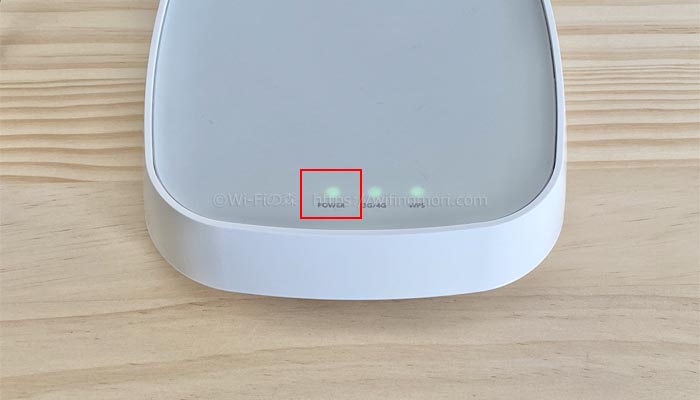
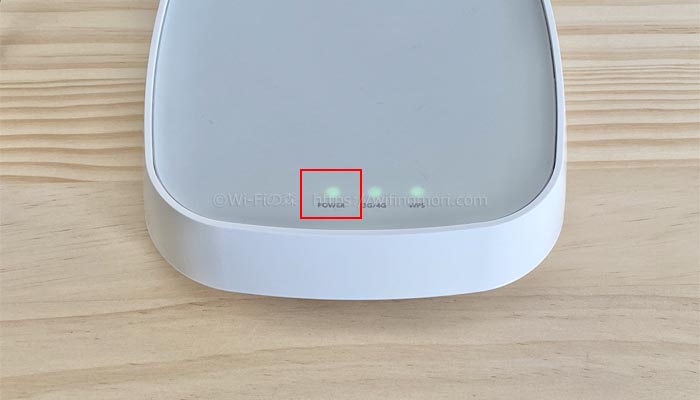
POWERランプが点灯するまで待つ
POWERランプが点灯するまで、1分ほど待ちましょう。
スマホもしくはパソコンとWN-CS300FRをWi-Fi接続する
WN-CS300FR手前上部にあるPOWERランプが点滅から点灯に変わったら電源が入った合図です。
いつも通りスマホもしくはパソコンとWi-Fi接続させます。
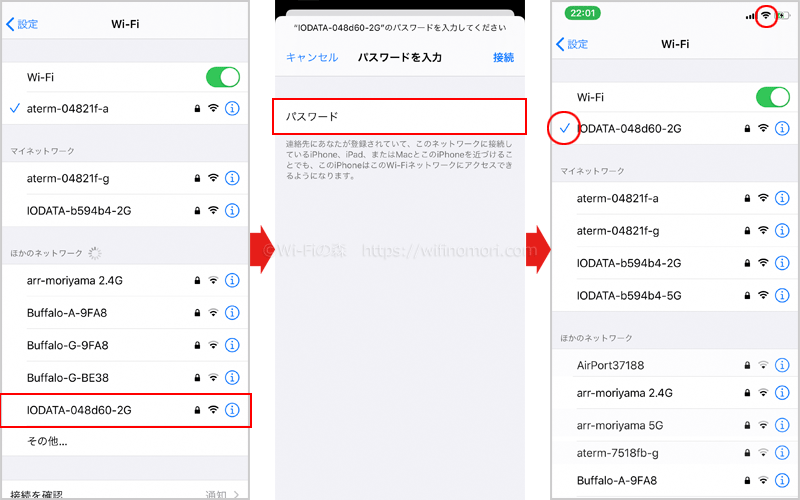
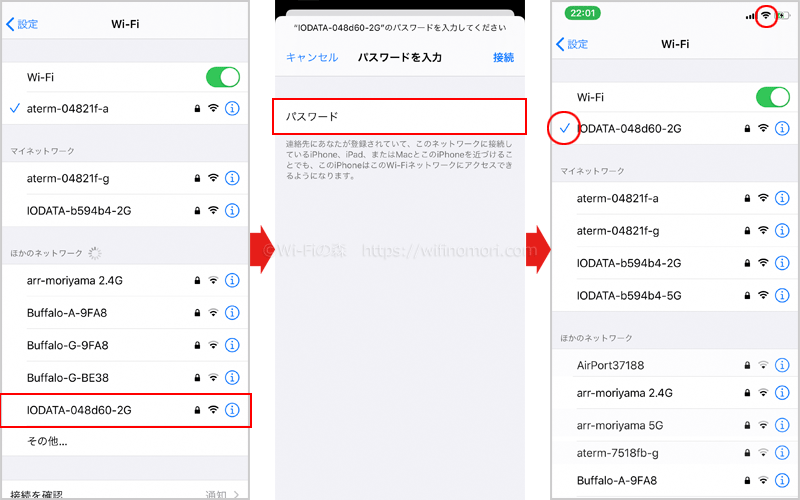
Wi-Fiの設定画面から、該当するSSIDを選択。パスワードを入力して接続をタップ。SSIDの左側にチェックマーク及び画面上部にWi-Fiのアイコンが表示される。
この後の設定はパソコンの方がやりやすいですが、スマホでも難なくできますので安心してください。
「WN-CS300FR」のSSIDと接続パスワードは、本体裏面に記載されています。


この機種の場合、SSIDは「IODATA-048d60-2G」となり、接続パスワードは「RvfRT71843643」となります。
※大文字小文字に注意
「192.168.0.1」にアクセスして、ログインする
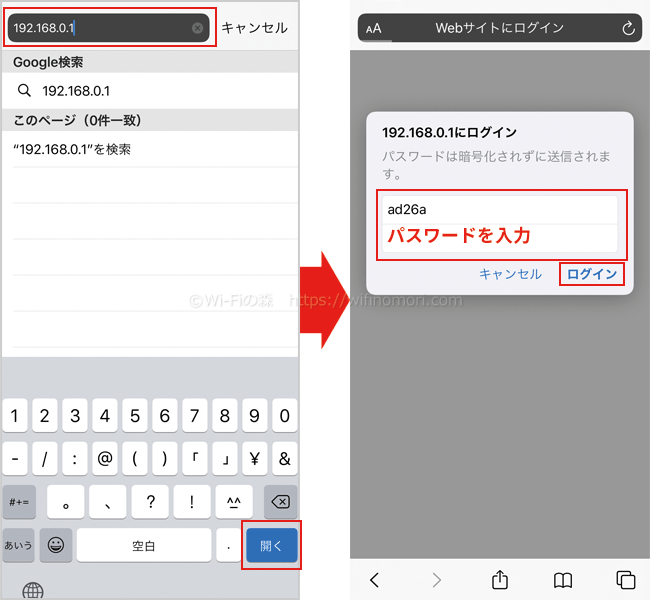
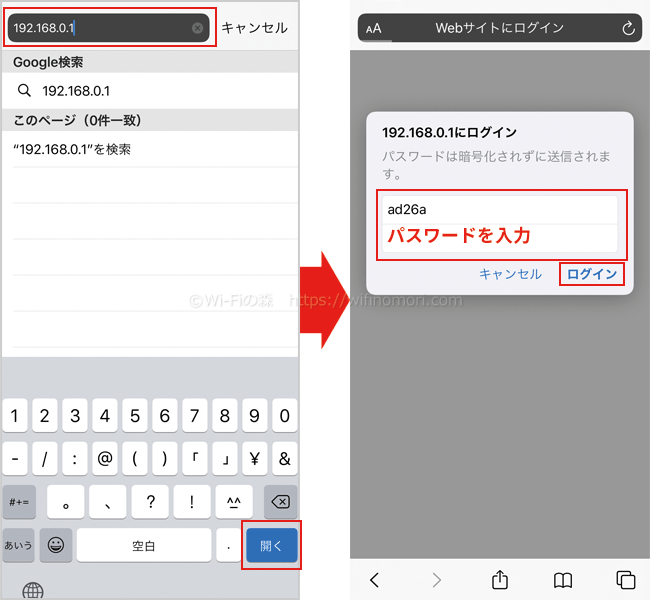
Wi-Fiに繋げたらブラウザを立ち上げて「192.168.0.1」にアクセスしてください。
WN-CS300FRのログイン画面が表示されるので、ユーザー名とパスワードを入力してログインします。
ユーザー名とパスワードは本体裏面に記載されています。
「インターネット設定」を行う
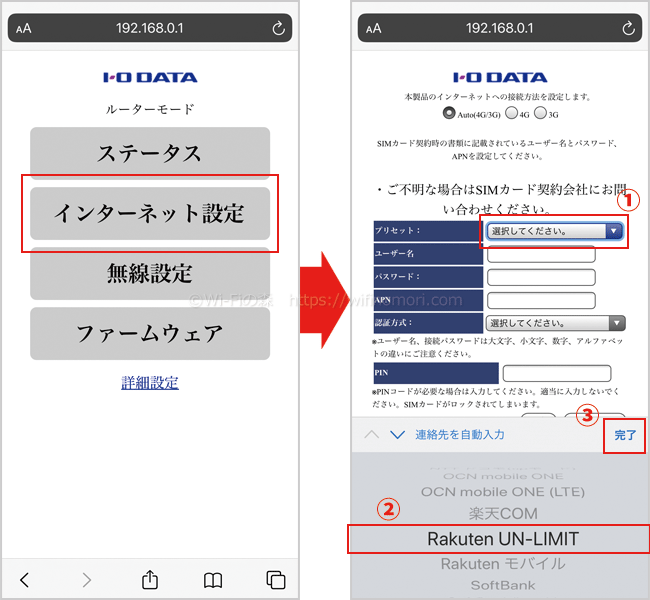
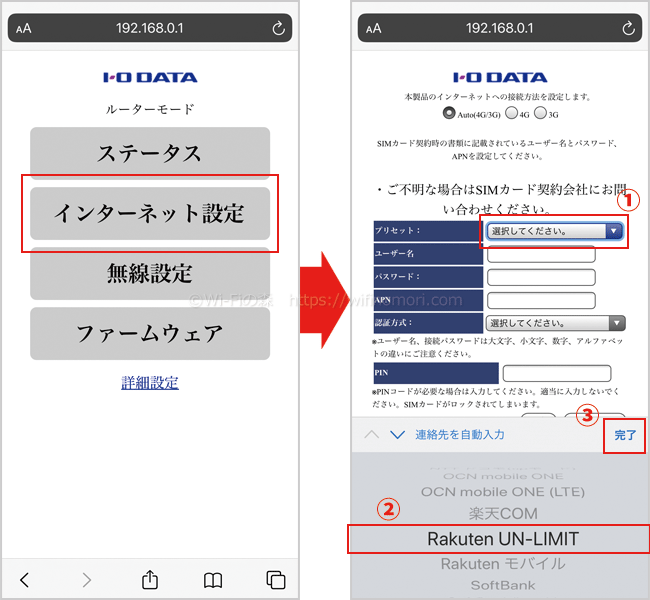
WN-CS300FRの設定画面に入れたら、まずは「インターネット設定」をタップします。
画面が切り替わったら「プリセット」から「Rakuten UN-LIMT」を選択して「完了」をタップしましょう。
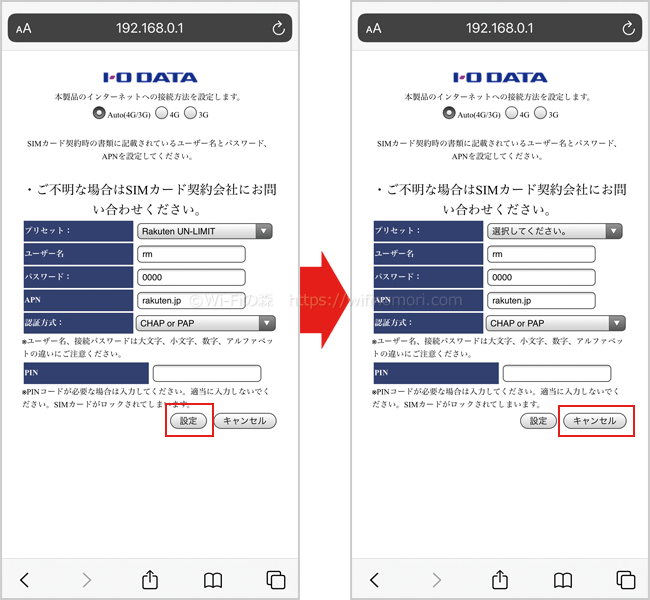
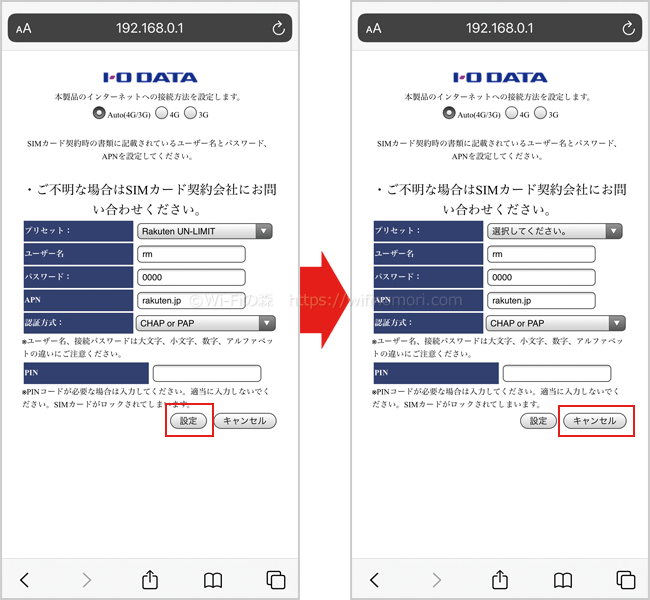
各項目に自動的に数値が入力されるので、右下の「設定」をタップします。
数十秒経つと元の画面に戻ってくるので、今度は「キャンセル」をタップしましょう。
「Rakuten UN-LIMT」が表示されない場合
WN-CS300FRが楽天モバイルに対応したのは最新ファームウェアからになるので、まだアップデートができていない可能性があります。
最近新しく購入した人は、本体の電源を入れたままの状態でしばらく放置しておきましょう。
自動的にアップデートが始まり、本体が再起動されるはずです。
その後で、もう一度トライしてみてください。
弊社で検証した際は、10分ほど放置していたら自動で再起動が始まっていました。
接続するBANDを「3」に固定する
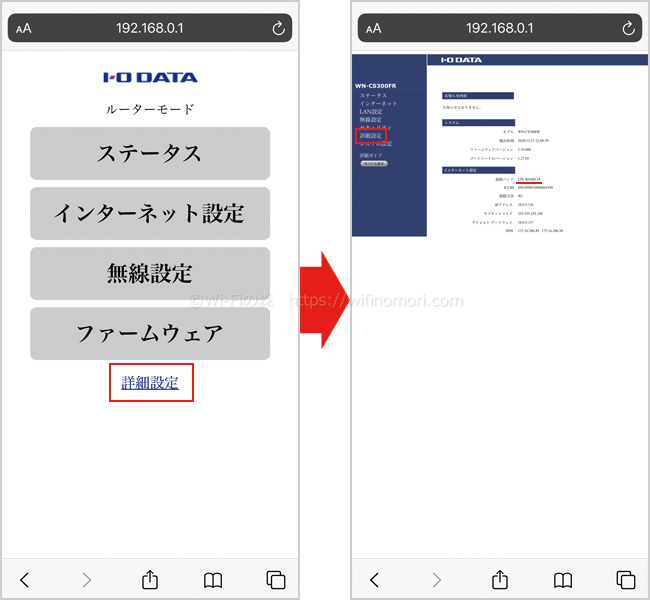
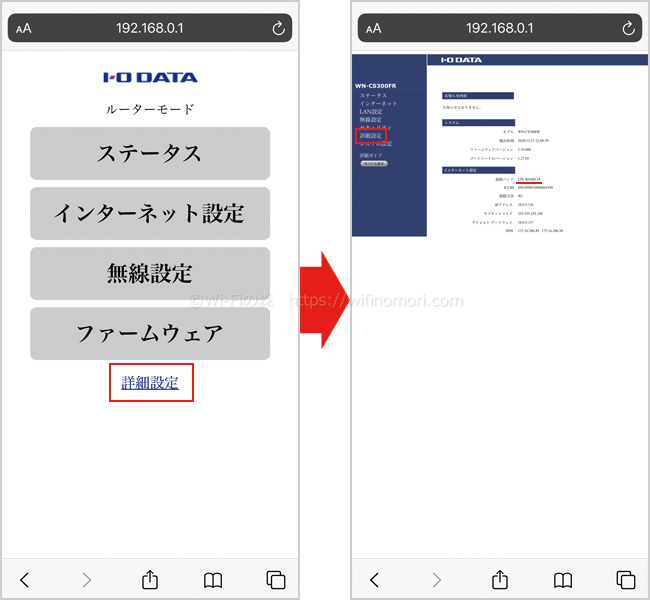
今のままではパートナー回線である「au回線」につながってしまいます。
これを常に「楽天モバイル回線」につながるように、BANDを固定させます。
TOP画面にいると思うので「詳細設定」をタップして、切り替わったページでもう一度「詳細設定」をタップしましょう。
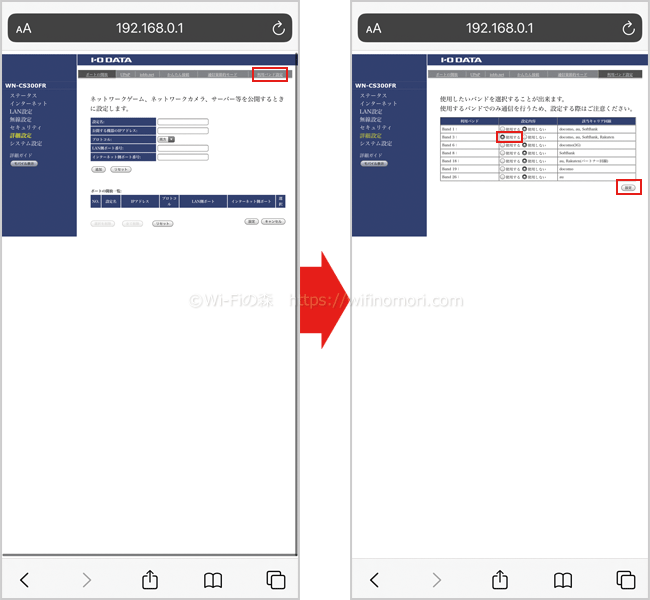
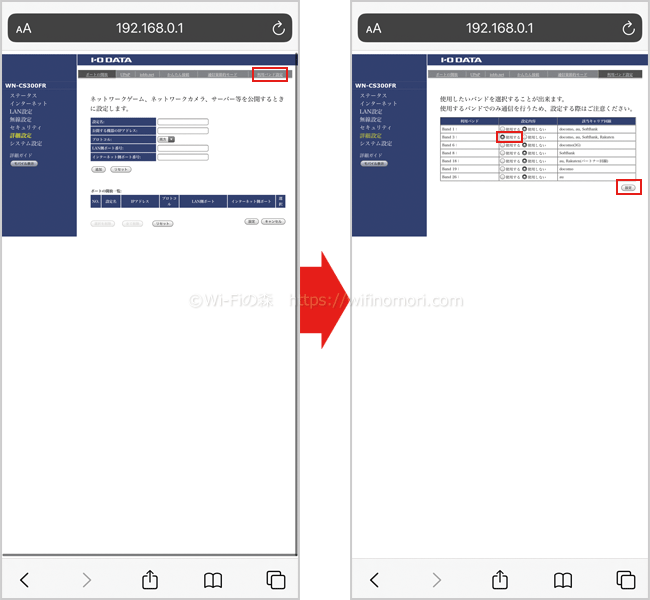
右上の「利用バンド設定」をタップします。
BANDを3にのみ「使用する」のチェックを入れて、他のBANDに関しては全て「使用しない」にチェックを入れましょう。
その状態で右下の「設定」をタップします。
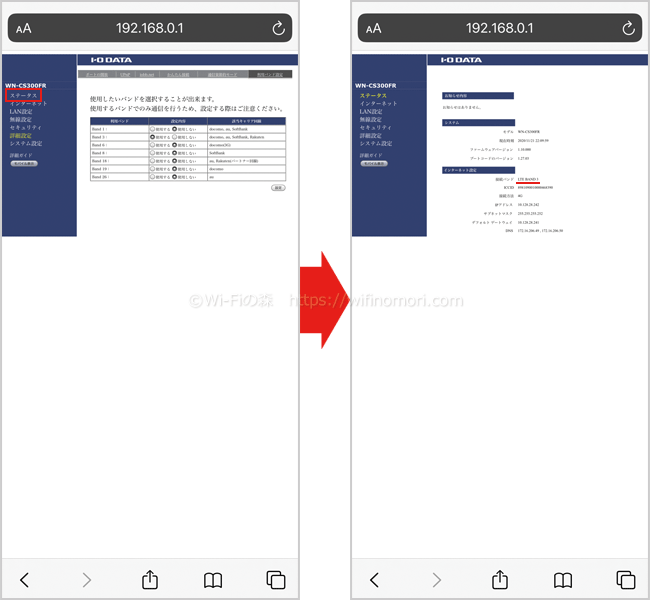
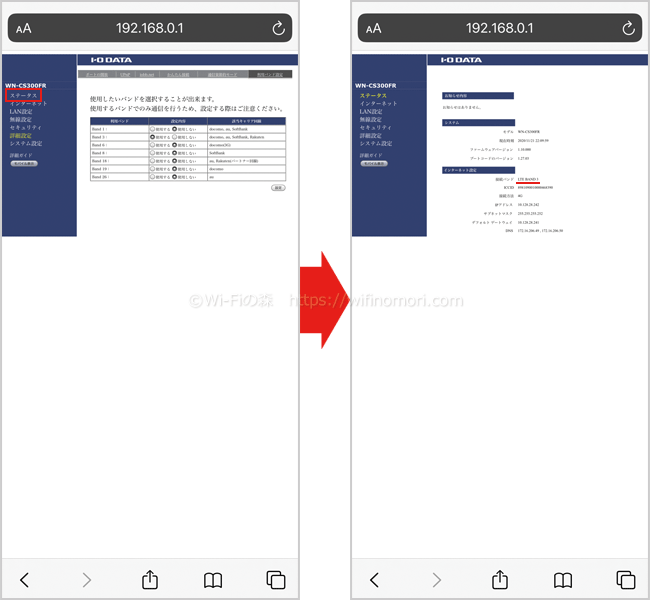
数秒で設定が終わるので、左のメニューバーから「ステータス」をタップします。
接続バンドが「LTE BAND3」になっていれば成功です。
以上で設定は完了となりますので、画面を閉じましょう。
au回線につなぎたいときは「BAND18」で固定する
「楽天モバイル回線」じゃなくて「au回線」を使いたい場合は、先程のBAND設定の際に「BAND3」ではなく「BAND18」のみ「使用する」のチェックを入れましょう。
これで常に「au回線」につながります。
楽天モバイル×WN-CS300FRの実際の速度を比較
それでは気になる速度を測ってみましょう。
楽天モバイル回線とau回線の両方を比較しました。
お昼過ぎ13時半頃の速度を比較
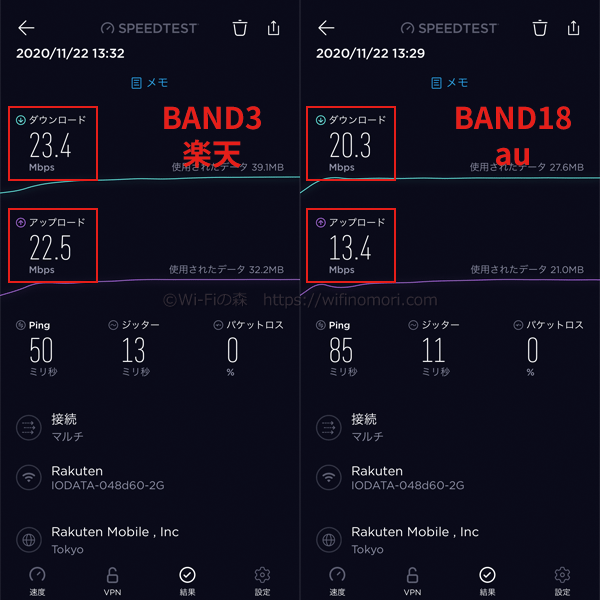
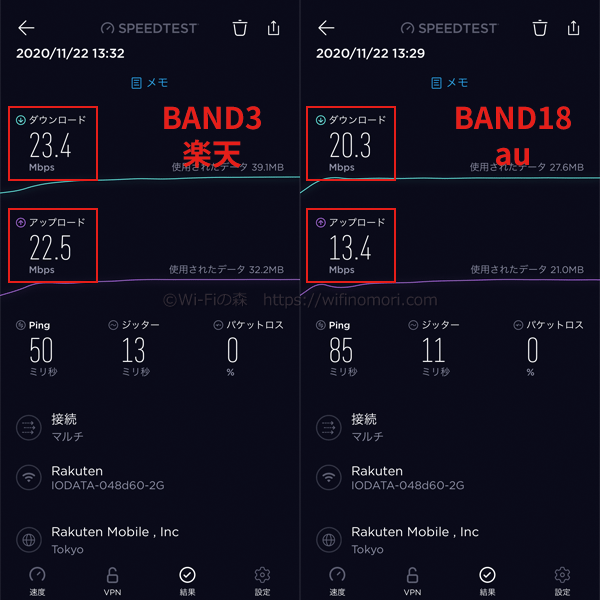
楽天(UN-LIMIT)×WN-CS300FRの速度測定
| 2020年11月22日 13時半頃 | 楽天回線 | au回線 |
|---|---|---|
| 下り | 23.4Mbps | 20.3Mbps |
| 上り | 22.5Mbps | 13.4Mbps |
※iPhone11Proにつないで測定しました。
意外や意外、楽天モバイル回線のほうが速かったです。
どちらも下り20Mbps以上出ているので、普通に使うには問題ありません。
夜の22時頃の速度を比較
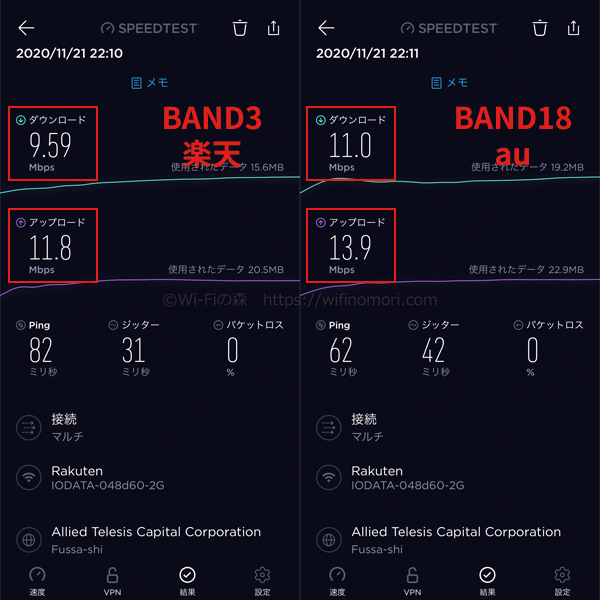
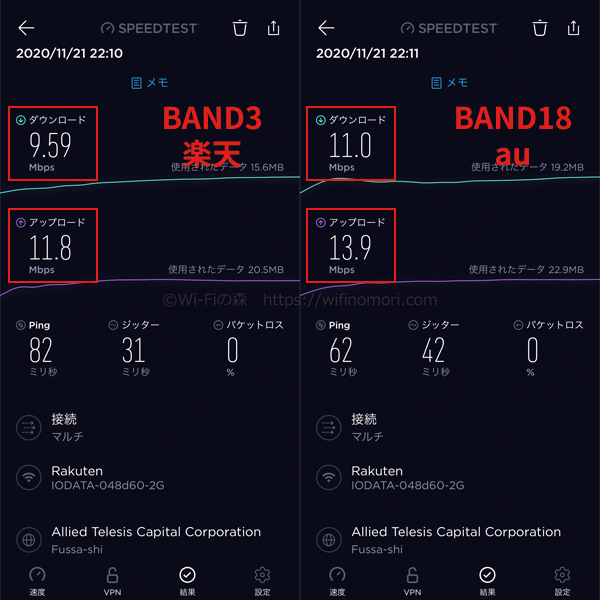
楽天(UN-LIMIT)×WN-CS300FRの速度測定
| 2020年11月21日 22時頃 | 楽天回線 | au回線 |
|---|---|---|
| 下り | 9.59Mbps | 11.0Mbps |
| 上り | 11.8Mbps | 13.9Mbps |
※iPhone11Proにつないで測定しました。
速度が遅くなりやすい夜の22時頃は、若干ですがau回線の方が速かったです。
どちらとも10Mbps前後でしたので、高速とは言えませんが、普通に使う分には大丈夫でしょう。
(参考)通信速度の目安


一般的には10Mbps以上出ていれば「普通に使える」と言われています。
さすがに光回線のように速くはないですが、1日を通してこれくらいの速度が出るのであれば十分ではないでしょうか。
YouTube動画も見れますし、SNSやネット検索は時に問題なく使うことができました。
それこそ1年間は無料で使えるわけですから、特に楽天回線エリアに済んでいる人であれば、かなりオトクなホームルーターとなりそうです。
au回線は月に5GBまでしか使えませんが、いざというときにはかなり助かるかと思います。
5GBを超えると1Mbpsしか出なくなりますが、LINEやYouTubeくらいなら使えるので「いざというとき」であれば十分でしょう。
【まとめ】縛りもなく、ギガ使い放題+au回線が毎月5GBも使える楽天モバイル(UN-LIMIT)×WN-CS300FRはかなりアリ


弊社は光回線を引っ張っているので正直言うと不要ではありますが、まだ家にWi-Fiがない人にとって「かなりアリ」なホームルーターだと感じました。
ルーター代金が15,000円ほどするので、最初の出費としては少し高いとは思います。
それでもひとまず3ヶ月間は無料でWi-Fiが使えるわけですし、4ヶ月目以降も月額たったの3,278円です。
設定が簡単なのもおすすめポイントですね。
今なら事務手数料も0円ですし、解約の違約金も不要になっています。
さらに5,000円分の楽天ポイントももらえるのでちょっと試してダメだったとしても、このルーターならメルカリなどで簡単に売れると思います。
気になっている方はぜひ試してみてください。
楽天エリアではない方や、外でも使えるポケット型WiFiをお探しの方はこちらの記事を参考にしてください。
最後にもう一度、「楽天モバイル(UN-LIMIT)×WN-CS300FR」のメリットをまとめておきます。
楽天モバイル(UN-LIMIT)×WN-CS300FRのメリット
- 縛りがなく、いつでも違約金なしで解約できる
- 楽天回線エリアならギガ使い放題
- 1Mbps出ていれば日常使いに問題なし
- 月額料金は段階制でオトク
- 1GB未満なら無料、使い放題でも月額3,278円
- ルーターは自分のなので、返却や弁済不要
※楽天回線・au回線は手動での切り替えが必要となるので要注意
楽天モバイル(UN-LIMIT)が使える他のルーターに関してはこちらの記事をご覧ください。


WN-CS300FRの設定に関して、何か質問・相談がある方はコメント欄もしくは公式LINE@からお気軽にメッセージをお寄せください。
【必須】LINE相談前にこちらをタップして確認してください。
LINEを送る際には、以下の項目を必ず明記してください。
抜け漏れがあった場合は、返信いたしません。
- インターネット回線の契約相談であること(インターネットがつながらないなどのトラブルは契約先へ相談してください)
- 何の記事を読んでLINEを送っているか(URLを添付すること)
- 契約を検討しているインターネット回線の種類もしくは事業者名
- 現在のインターネット回線の契約(利用)状況
- インターネットの利用頻度、目的
- インターネット回線に求めること(料金、速度、利便性など)
- 今回の相談をすることになった経緯
なる早で返答させていただきます。
「モバイルWiFiルーターを使ったインターネット(Wi-Fi)サービス」の総称として「ポケットWiFi」という言葉を使っている人が多いですが、ポケットWiFi(Pocket WiFi)とは「ソフトバンク社が提供するモバイルWiFiルーター」の登録商標(商品名)になります。
そのため当サイトでは、いわゆる「ポケットWiFi」のことを「ポケット型WiFi」もしくは「モバイルWiFi」もしくは「モバイルWiFiルーター」等といった表記を使用しています。









コメント
コメント一覧 (3件)
wifiの森管理人様はじめまして。HN・通快信と申します。今回楽天アンリミットで使うルーターを選定するにあたり、こちら様の別ページの楽天アンリミット対応ルーターの詳細記事なども合わせまして、大いに勉強させて頂くと同時に、大変お世話になりました者です。
こちらの記事のお陰様で、現在は楽天アンリミットとCS300FRを組み合わせて、快適に通信させて頂いております。管理人様の日々のご尽力に、心より感謝申し上げます。
さて、今回こちらのCS300FR解説記事と同様の趣旨内容構成で特にお世話になったいくつかのサイト管理人様方宛に、同一のご報告をしたいと思い投稿をさせて頂いております。
最初はほぼ同じ長文の文面を、こちら様にもコピペ投稿させて頂こうとしておりましたが、何かしらマルチポスト的なネット上での害悪行為になるかも知れないと思いましたので、誠に失礼ではございますが先にコメント投稿させて頂いたサイト様のURLを貼らせて頂きます。
ttps://kakuyasu-sim.jp/wn-cs300fr-for-rakuten-mobile
この先方サイト様での私のコメントが、wifiの森管理人様にもご報告お伝えしたかった内容と趣旨になります。お手数ですがリンク先でご一読頂ければ幸いです。
※wifiの森管理人様がご一読の前に先方様で削除されていました時は、また後日改めてこちらに同一のものをコピペ投稿させて頂きます。
wifiの森管理人様の上記記事の「WN-CS300FRにSIMカードを入れ、電源を入れる」の項目では、ダイレクトに「届いたSIMを挿すだけですぐ使える」というようなことは一言も書かれてはおりませんので、ある意味誠に失礼な指摘であるかもしれませんが、私も含めたSIM関係の取り扱いに熟練していない者が読んだ時には、そのような印象を受けるかもしれないということは何とかご理解頂けるかと存じます。
wifiの森管理人様の記事に何ら問題はなく、むしろ私は大いに助けられた身でございますが、今後同じ悩みを抱えるかも知れない後続の方々のことを思いますと、誠にお手数ではございますが記事更新の機会などに、この件についても追記などして頂けましたら幸いに思います。
大変お忙しい中、長文の報告をお読み頂きまして、誠に有り難うございました。
今後ともお身体大切にサイトのご運営頑張ってください。これからもお世話になる機会ありましたら、またどうぞよろしくお願いいたします。それでは失礼いたします。
コメントありがとうございます。
他サイトにコメントした内容も確認いたしました。
つまるところ
・eSIMから物理SIMに切り替えて使う際は、一度eSIMで使っていた機種にて「SIMの初期化」が必要である
旨を記事内に記載してほしい、ということでよろしいでしょうか?
管理人様
前回の私の書き込みへの迅速なご返信誠に有り難うございました。
すぐにご返信を頂いておりましたのに、本日まで一言もご挨拶しないままとなりましたご無礼の方、心よりお詫び申し上げます。
お返事頂きました通り、私の要望は「eSIMで使っていた機種にて「SIMの初期化」が必要である旨の注釈の記事化」でございます。
私の長期のご無礼により、もう記事更新のやる気等も無くされてしまっていらっしゃるかも知れませんが、もしお許し頂けます際にはご検討下さい。
この度は誠に申し訳ございませんでした。今後も管理人さまのご清栄とこちらのサイト様の順調なご運営継続がかないますようお祈りしています。失礼します。